از طریق منوی جستجو مطلب مورد نظر خود در وبلاگ را به سرعت پیدا کنید
Hostname و FQDN در سرور مجازی و اختصاصی
نام هاست و نام دامین کاملا معتبر در سرور های لینوکس و ویندوز چیست
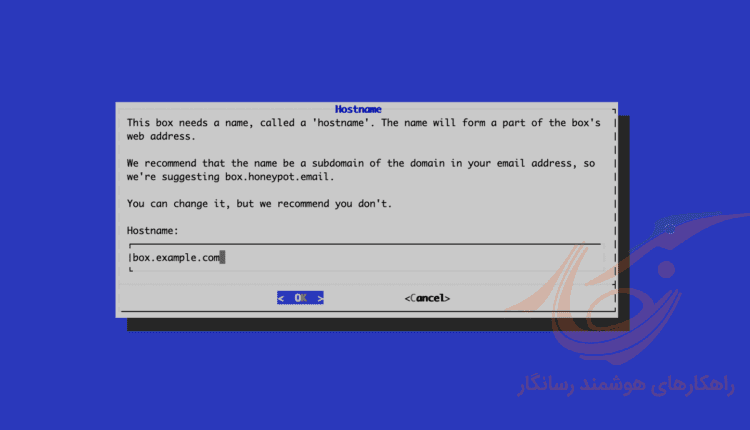
سرفصلهای مطلب
این مقاله شما را با Hostname یا همان نام سرور آشنا خواهید شد
سوالی که بسیاری از کاربران در زمان خرید VPS یا خرید سرور اختصاصی و در مراحل تکمیل سفارش خود با آن مواحه می شوند این است که هاست نیم را چه وارد کنیم و اصلا هاست نیم چیست !؟
Hostname یا نام هاست چیست ؟
. هر کامپیوتر ( سرور یا کامپیوتر خانگی و یا اداری ) دارای یک نام است . حتی همین رایانه که شما در حال خواندن این صفحه در آن هستید (احتمالاً ویندوز یا مک او اس )، دارای یک نام یا Hostname است. اما Hostname روی سرور مجازی و اختصاصی از اهمیت خاصی برخوردار است. به دلیل اینکه این کامپویتر به اینترنت متصل است و برای نصب برخی از نرم افزارهای سرویس دهندۀ وب، باید سرور شما دارای یک Hostname معتبر باشد.
برای سفارش سرور Hostname را وارد کنم ؟
سناریو 1 : هاستنیم برای سرور میزبان سایت یا App
نسخه خلاصه :اگر در خصوص هاست نیم سرور خود مطئن نیستید و یا هاست نیم برای شما اهمیتی ندارد فقط کافیست دکمه تکمیل خودکار اطلاعات را بزنید تا سیستم اطلاعات تصادفی وارد کند
فرض کنید در شرکتی به نام company کار میکنید ، و قصد خرید یک سرور مجازی برای اپلیکیشن موبایل این شرکت را دارید ، هاست نیم شما ترکیبی از نام مورد نظر شما برای این سرور و نام دامین شرکت است ، به عنوان مثال در چنین حالتی نام پیشنهای ما به صورت زیر است
appserver.company.com
که appserver نام سرور شما است
company.com هم نام دامین اصلی شرکت شما
حال برای اینکه این سرور بصورت کامل و معتبر ست شود ( به عبارتی هاست نیم آن FQDN باشد ) لازم است تا پس از تحویل گرفتن سرور مجازی خود در DNS سروری که دامین اصلی شرکت با آدرس company.com را هاست کرده است یک رکورد DNS از نوع A به نام appserver و آدرس ای پی که به سرور شما تخصیص داده شده است ست کنید .
سناریو 2 : هاستنیم برای سرور شخصی
اگر شما یک سرور مجازی شخصی برای استفاده و یا تست و توسعه نرم افزار و … خود تان نیاز دارید و هنوز هم دامینی برای خود ندارید و یا اگر هاست نیم برای شما مهم نیست
اگر بخواهید مقدار دستی وارد کنید در این حالت میتوانید هاست نیم را بصورت name.lastname.com وارد کنید.
نکته 1 : کنید مادامی که از این فرمت servername.domain.tld پیروی میکنید مهم نیست که چه مقادیری را وارد میکند ، چون بعد از سفارش هم میتوانید این مقادیر را در سرور خود تغییر بدهید
نکته 2 : هاست نیم در سرور لینوکس بصورت خودکار روی سیستم عامل نصب شده از Template ست می شود ، اما در ویندوز این هاست نیم را باید خودتان بصورت دستی ست کنید ،
نکته 3 : در بیشتر موارد هاست name وارد شده در زمان سفارش برای شناسایی و تفکیک سرورهای مختلف یک کاربر در پورتال کاربران است
میزبان هاست (hostname) من چیست؟
نرمافزارهای مربوط به شبکه از این فایل برای تعیین آدرس IP استفاده میکنند. به عنوان مثال قبل از اتصال از طریق localhost به پایگاه داده MySQL، سیستم عامل این آدرس را به 127.0.0.1 با توجه به محتوای فایل hosts استفاده میکند.
در صورت عدم تعریف درست hostname ممکن است برخی نرم افزارهای شبکه به درستی کار نکنند. به عنوان مثال:
• نرمافزار ProFTP که یک کارگذار برای FTP است، راه اندازی نخواهد شد.
• ایمیلها از طریق PostFix یا Sendmail ارسال نخواهند شد و یا به کندی و با سرعت کم ارسال خواهند شد.
• و بسیاری موارد دیگر…
نام هاست FTP
برای نام هاست اف تی پی کافیست تا از عبارت localhost استفاده کنید، این مورد در استفاده از مواردی مانند وردپرس کاربر زیادی دارد.
نام هاست پایگاه داده ( MySQL hostname )
برای نام هاست پایگاه داده نیز از عبارت localhost استفاده می شود، این مورد در نصب نرم افزار های تحت وب کاربرد دارد.
نام هاست ایمیل ( Email Hostname )
در بسیاری از موارد شما نام میزبان را در هنگام ارسال ایمیل از وب سایت خود نیاز خواهید داشت. برای انجام این کار شما نیاز خواهید داشت تا از localhost برای ایمیل میزبان خود استفاده کنید.
اتصال از راه دور به سرور
اگر شما نیاز اتصال به حساب کاربری وب هاستینگ خود را از روی یک سرور دیگر را داشتید شما نیاز خواهید داشت تا از نام دامنه ی خود استفاده کنید.
استفاده از نرم افزار های اف تی پی
استفاده از نرم افزار های اف تی پی نیز اتصال از راه دور به سرور محسوب می شوند و لازم است تا از نام دامنه ی خود در این موارد استفاده کنید، برای مثال در هنگام استفاده از نرم افزار هایی مانند: FileZilla – CuteFTP – FTP client – Smart FTP
تغییر Hostname در لینوکس
همانطور که هر کدام از ما دارای یک نام هستیم، سرورها هم برای خود دارای نام هستند. شما میتوانید یک نام دلخواه برای سرور خود تعیین کنید که ما به آن Hostname میگوییم. این تعیین نام در پروندهای با نام Network انجام میشود. اما اول دستور زیر را در خط فرمان لینوکس زده تا Hostname فعلی به شما نمایش داده شود:
hostname
نتیجه ای که به شما روی سرورهای مجازی یا اختصاصی با سیستم عامل لینوکس نمایش داده خواهد شد یا بخش اول همان نامی است که در زمان سفارش سرور مجازی در بخش مربوطه وارد نموده اید یا بخشی از رکورد PTR ست شده روی ای پی شما در دیتاسنتر
به هر حال اگر بخواهید این نام را تغییر بدهید باید از توضیحات زیر را مطالعه کنید و دستورات لازم را در سرور خود بزنید.
اما این Hostname کجا تعیین میشود، این نوشتار به آن اشاره خواهیم کرد.
تغییر Hostname لینوکس بدون با ریبوت
بصورت مثلا در CentOS شما باید به مسیر /etc/sysconfig رفته و از آنجا پروندۀ network را با یک ویرایشگر متن مثل vi یا nano باز کنید.
اینکه این ویرایشگرهای متنی در لینوکس چطور کار میکنند، حتماً در آموزشهای جداگانه مربوط به خط فرمان لینوکس به آن خواهیم پرداخت
اما در حال حاضر اگر ویرایشگر nano نصب است، باید دستور زیر را بزنید:
nano /etc/sysconfig/network
به شما پیشنهاد میکنم از nano به جای vi یا vim استفاده کنید. هر چند که بعضی از حرفهها از vi استفاده میکنند. مسلماً اگر تازه با خط فرمان و مخصوصاً نحوۀ کار کردن با لینوکس آشنا شده باشد، هنگام کار کردن با nano احساس راحتی بیشتری خواهید کرد.
به هر حال شما نتیجهای به مانند زیر را خواهید دید که باید مقدار روبروی عبارت HOSTNAME= را باب میل خود تغییر دهید. دقت داشته باشید که نامی که انتخاب میکنید باید شامل حروف انگلیسی از a یا z، اعداد ۰ تا ۹ و خط تیره – باشد. در غیر این صورت شما مجاز به استفاده از کاراکترهای دیگر نیستید. شما حتی میتوانید نام خودتان یا یک نام از یک شهر، محل یا فصل را روی سرور خود بگذارید؛ البته به صورت انگلیسی شاید هم همراه با عدد.
پس از آن حال ویرایشگر nano را با زدن دستورات Ctrl+X و سپس Y و Enter از صفحه کلید، پس از ذخیره کردن تغییرات ببندید. کار تمام است حالا اگر با دستور reboot سیستم را یک بار راه اندازی مجدد کنید، خواهید دید که نام سرور یا Hostname تغییر کرده و آن را از قسمت اول خط فرمان میتوانید بفهمید.
[root@rasa~]#
نکته: در سرورهای Ubuntu یا Debian Base شما باید فایل hostname را در مسیر /etc/hostname پیدا کنید.
تغییر Hostname لینوکس بدون نیاز به ریبوت
یک راه دیگر برای تغییر نام سرور وجود دارد و آن هم استفاده از دستور hostname و سپس در ادامه نام جدید سرور است. بدین صورت:
hostname myname
دقت داشته باشید که استفاده از این روش برای تغییر Hostname بدون نیاز به راه اندازی مجدد سرور است. اما دائمی نیست. و پس از اینکه سرور را یک بار خاموش و روشن کنید، میبینید که دوباره نام سرور به نام قبلی تغییر کرده است.
بنابراین اگر میخواهید هاست نیم را عوض کنید ولی فعلا سرور را ریبوت نکنید از دستور بالا بعد از مجموعه دستورات مرحله قبلی استفاده کنید ولی سرور را تا زمان مد نظر خود ریبوت ننید
نکته: در مواقعی که سرور شما دارای سیستم عامل اختصاصی نیست، ممکن است شما با هر بار تغییر Hostname مجدداً متوجه شوید که نام قبلی جایگزین نام فعلی شما شده است. در این شرایط کاری از دست شما بر نخواهد آمد و باید با همان Hostname پیش فرض سرور خود را پیکربندی نمایید.
در هر صورت با این روشی که گفته شد شما باید بتوانید Hostname سرور خود را بنا به خواست خود تغییر دهید. البته یکی از مشخصات سرور که وابستگی شدیدی به Hostname دارد FQDN است که در آموزش بعدی طریقۀ تعیین آن را هم به شما آموزش خواهم داد. پس اگر تا اینجا سرور را با دستور reboot راه اندازی مجدد نکردید، بهتر است آموزش بعدی را هم ببینید وس پس سرور را راه اندازی مجدد یا Restart کنید. حالا باید خوب بدانید که Hostname چیست و چطور باید آن را تعیین کنید.
نکته: برای راه اندازی مجدد Ubuntu حتماً باید از دستور sudo ubuntu استفاده کنید که گاهی لازم است رمز عبور خود را مجدد وارد کنید. حتی اگر در CentOS هم با یک کاربر غیر از root وارد سرور شدید، باید به همین ترتیب عمل کنید.



